Denne artikel er en guide med nogle nyttige skærmbilleder til, hvordan du ændrer skærmretningen i Windows 11.
På alle vinduesenheder er standardskærmens orientering indstillet til liggende tilstand (vandret). Der er prikker i baggrunden, der hjælper brugerne med at vænne sig til landskabstilstand og udnytte pladsen bedre fra venstre mod højre.
Der er dog tidspunkter, hvor du vil ændre skærmretningen i Windows 11. Der kan være mange grunde til at ønske at ændre visningsretningen. Du kan også ændre projektionen af din pc-skærm til en ekstern enhed i forskellige retninger, for at se bestemte videoer eller læse noget.
Uanset årsagen kan du nemt rotere systemskærmen i Windows 11. Ingen grund til at bruge tredjepartsapps eller redigere gruppepolitik eller registreringsfiler. Ændring af skærmretningen kræver nogle ændringer af skærmindstillingerne i Windows 11.
Hvordan ændrer man skærmretning i Windows 11?
Så hvis du leder efter en måde at ændre skærmretningen i Windows 11, skal du læse videre for den rigtige vejledning. Nedenfor kan du se, hvordan du ændrer skærmretningen i Windows 11. Bliv ved med at rulle for at tjekke det ud.
- Klik først på Windows 11 Start-menuen og vælg appen Indstillinger .
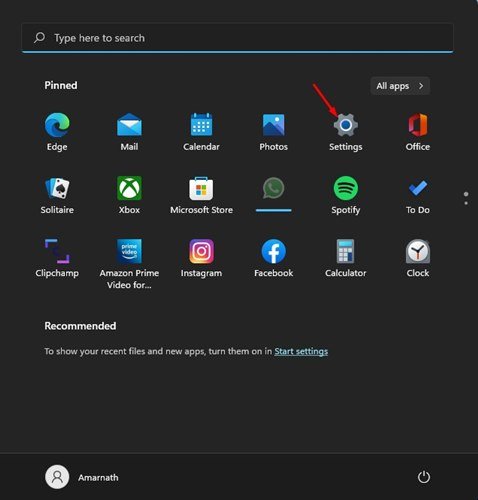
- I appen Indstillinger skal du klikke på fanen System i venstre rude.
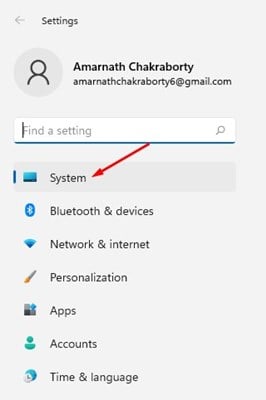
- I højre rude skal du klikke på visningsmulighederne vist på skærmbilledet nedenfor .
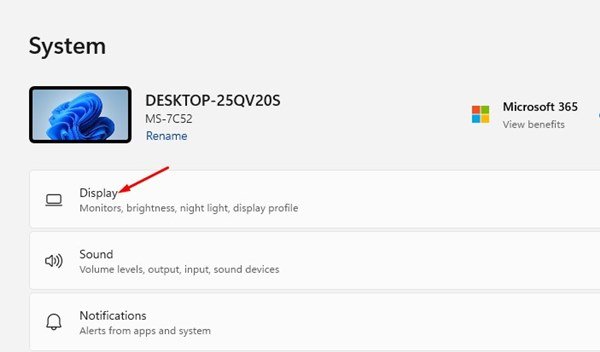
- Rul nu til Skærmretning i Skaler og layout .
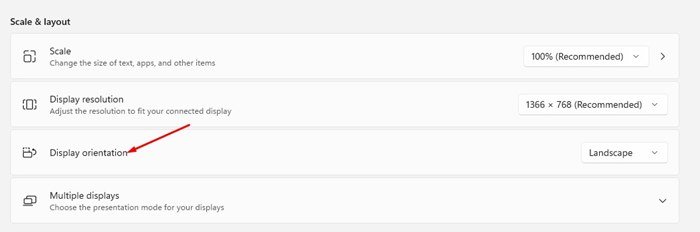
- Klik nu på rullemenuen for Display Orientation og vælg den, der passer dig bedst. Her er 4 muligheder:
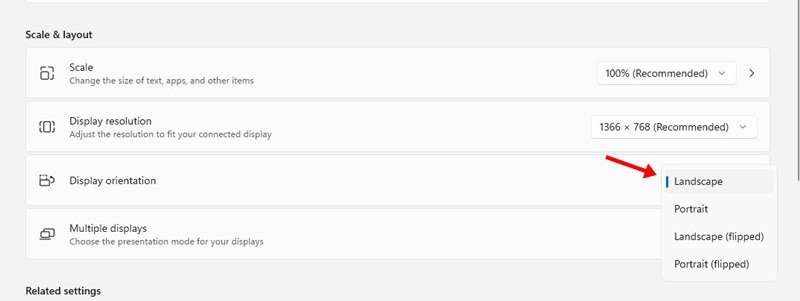
Landskab – Dette er standardindstillingen. Drej skærmen 180 grader.
Portræt – En anden indstilling for visningsretning, der roterer skærmen 90 grader.
Landskab (flip) – Dette er lidt anderledes. Skift skærmretningen fra lodret til vandret, og vend visningen.
Portræt (vend) – Ændrer visningsretningen fra liggende til stående og vender også visningen. - Hvis du ikke kan lide den nye visningsretning , skal du klikke på tilbagevend-knappen, før timeren udløber som vist nedenfor .
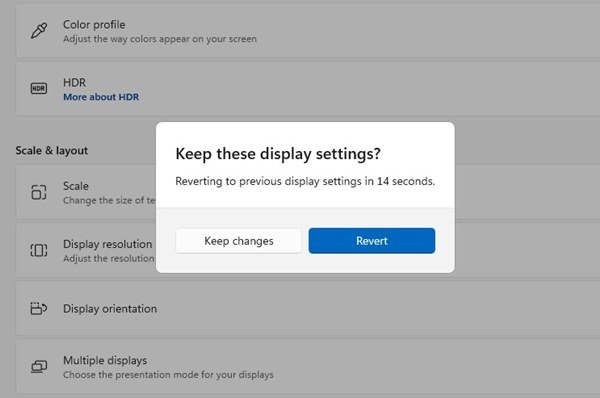
Ændring af visningsretningen ændrer også funktionen af musemarkøren. Du kan opleve problemer med at bruge enheden efter at have ændret skærmretningen.
Ovenfor så vi på, hvordan man ændrer skærmretningen i Windows 11.













